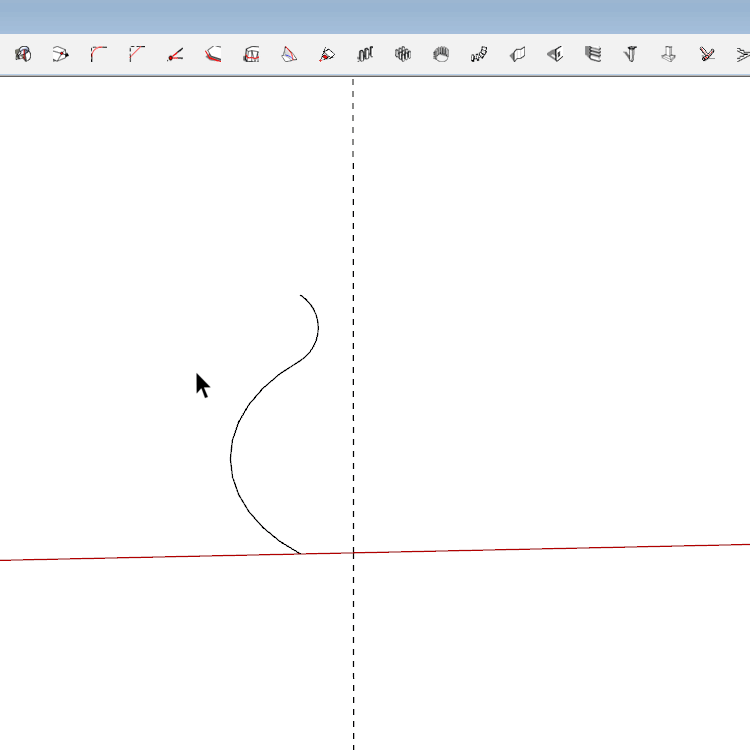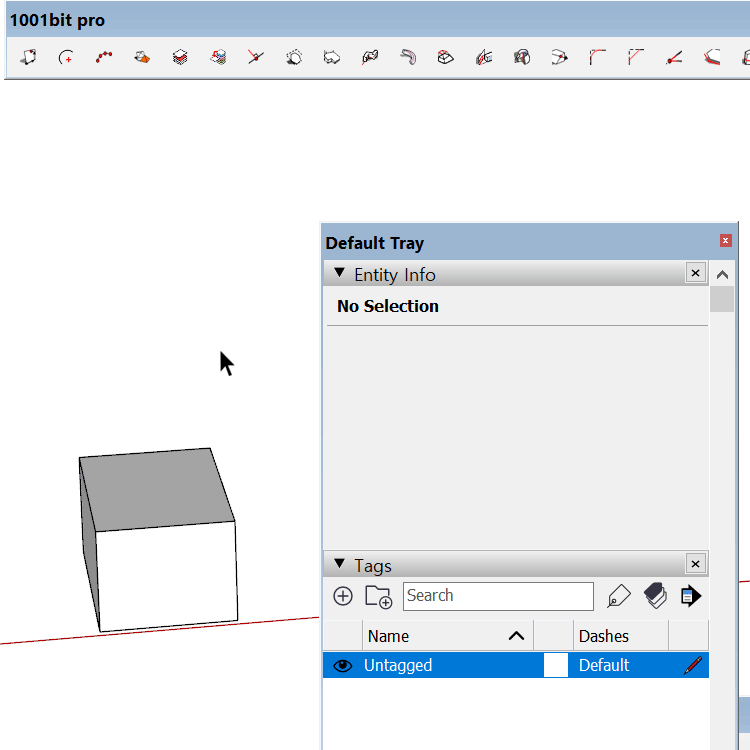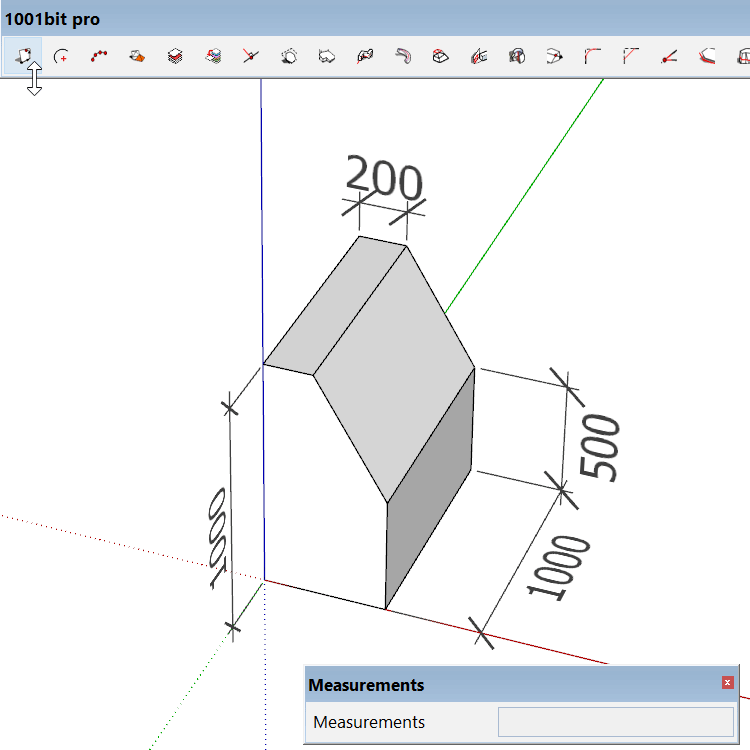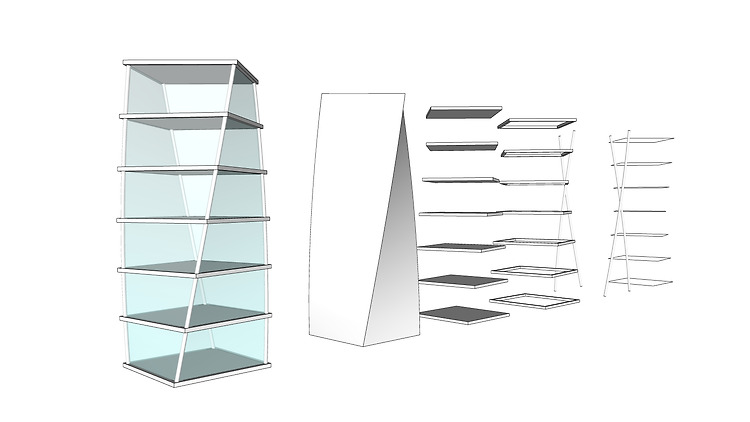안녕하세요 YD입니다. 루비 1001bit pro 세 번째 시간입니다. 앞으로 갈길이 멀지만 하다보면 끝이 나지 않을까 싶네요.. 몰라도 되는 툴도 있지만 알아두면 쓸모있는 툴도 있으니 한번 눈으로 보시고 필요한 툴은 공부해서 자기것으로 가져가면 될것 같네요.😊 ▲ 14. Create revolved surface from edges Rotate툴과 follow me 툴의 결합이라고 보면 됩니다. 단 선으로 면을 만든 다는게 차이점이라고 할 수 있습니다. 선 클릭 - Revolve 툴 클릭 Revolve angle - 회전 각도입니다. Segments - 선 분할 갯수 입니다. 숫자가 높을수록 면이 매끄러워지나 용량이 커지는 단점이 있습니다. Revolve Scale - 객체의 중심축과 회전된 면의 끝점..